360系统重装的什么系统?360系统重装使用技巧!
360系统重装是什么系统?360系统重装大师可以帮助用户一键装机,无需光盘或U盘,连接网络之后就可以在线一键重装系统。有用户还不知道360重装系统装的是什么系统,360重装系统仅支持xp下重装xp,win7下重装win7,不支持不同版本系统的重装。下面跟大家介绍360系统重装大师装的什么系统。
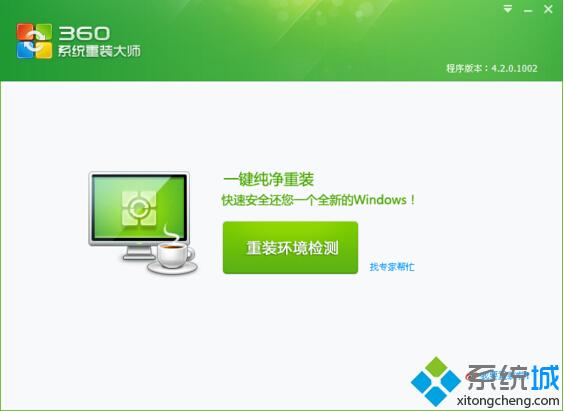
一、360系统重装大师原理
360系统重装大师使用云重装引擎,智能匹配用户当前系统与云端微软标准系统之间的差异,动态下载系统文件和注册表,然后经过重装引擎重新封装和配置系统,快速给用户一个全新、快速、稳定的系统。仅支持xp和win7,当前为xp系统则重装xp系统,win7系统则重装win7系统。不支持xp系统重装成win7系统,不支持win7系统重装成xp系统。
二、360重装大师支持什么系统
360重装大师支持xp sp3专业版和win7所有版本系统的重装,包括win7家庭版、win7专业版和win7旗舰版。
三、可以把xp换成win7吗
360重装大师只能重装电脑当前系统,即xp专业版只能重装xp专业版,win7旗舰版只能重装成win7旗舰版。
四、为什么重装后不是win7 64位
虽然360重装大师支持win7所有版本系统,包括win7 64位系统,但是重装的系统位数取决于当前电脑所安装系统的位数,比如当前是win7 32位则重装后依然是32位,不能直接重装成64位,如果当前是win7 64位,重装后才是win7 64位。
五、重装系统需要备份数据吗
360系统重装大师重装系统时,仅重新配置C盘系统目录,如Windows、Program Files等系统目录,C盘以外数据不会有任何变化,所以只需备份C盘和桌面的文件。
六、没有网络可以重装吗
360系统重装大师需要有网络连接,不过重装仅在更新文件时需要网络,重启后配置系统时不需要连网。
七、重装之后可以恢复旧系统吗
360系统重装大师4.0版之后的新版本重装系统后,是不能还原到老系统的,用户需自行进行系统的备份,一键ghost备份xp/win7系统步骤。
八、重装之后还是正版吗
重装系统会保留原系统激活状态(微软授权信息),不会出现重装后正版信息变盗版的问题,系统版本重装后也会是和重装前保持一致,即便是未激活,也不用担心,只需下载win7激活工具就能一键永久激活。
360系统重装使用技巧!
首先是要在电脑上安装360重装系统大师。一键360重装的方法我推荐两种,第一种是进入360重装系统大师官方网站下载。第二种:如果您电脑安装了360安全卫士9.0可以根据下图的方法找到360重装系统大师。
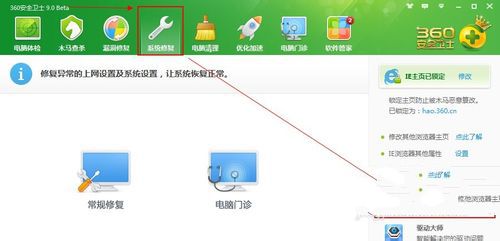
360重装系统示例1
接下来我们启动360重装大师。大家能够看到,下图中给出了重装系统的4个步骤。我们点击开始重装系统。
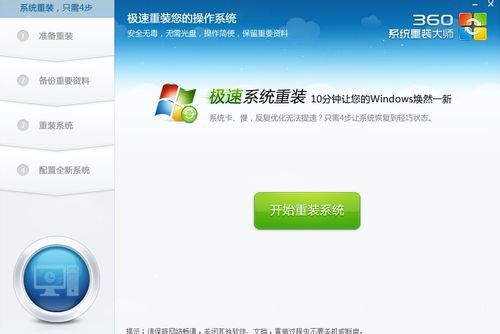
360重装系统示例2
这时候它会检测您是否符合安装条件。提醒大家360系统重装大师是不能把XP版本的系统装成win7版本的。这点很不爽。
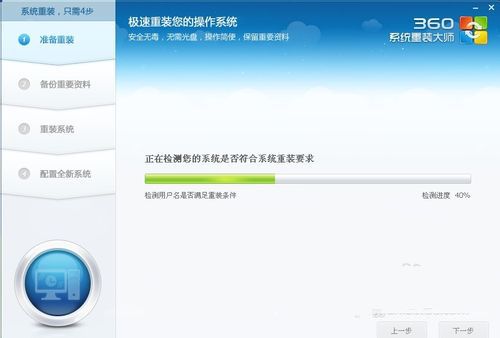
360重装系统示例3
接下来该选择重装类型了。总共有两个选择,第一是重装后恢复资料和一键安装软。官方推荐的是这种。但是我个人体验不是很好,重装软件的时候感觉很慢(不知道什么原因。)我个人建议用其他方法进行备份。为了给大家演示,我选择第一种。
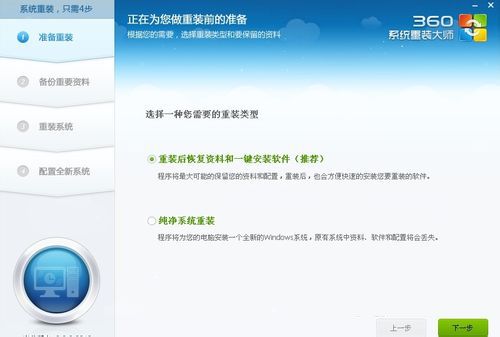
360重装系统示例4
接下来是选择要保留的个人和电脑资料。可以直接选择下一步,也可自定义。
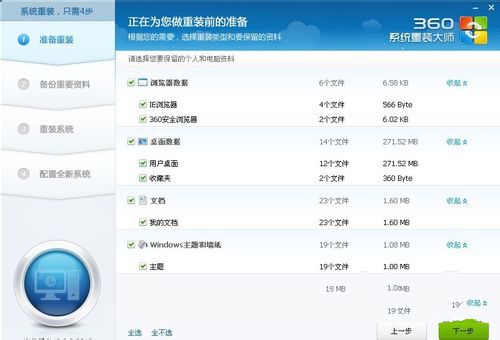
360重装系统示例5
[!--empirenews.page--]
接下来根据提示就点下一步就好了,系统开始重装了。剩下的就需要等待了。这个时候您可以喝杯咖啡。听听音乐,静静的等待它装完吧,全程大概用时,几分钟,这要根据您电脑备份资料的多少而定。
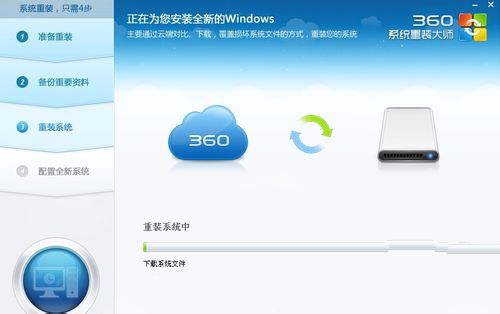
360重装系统示例6
好了,进度完成了,现在需要重新启动电脑。点击立即重启。
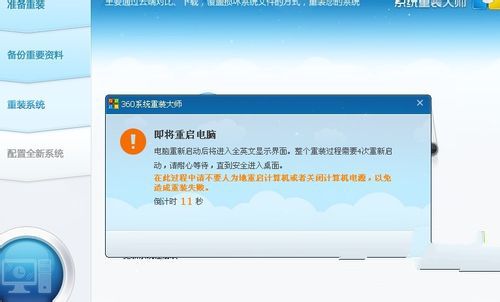
360重装系统示例7
进入到这一步的时候一定要选择第一项,否则的话,就会进入到重装系统之前的状态了。
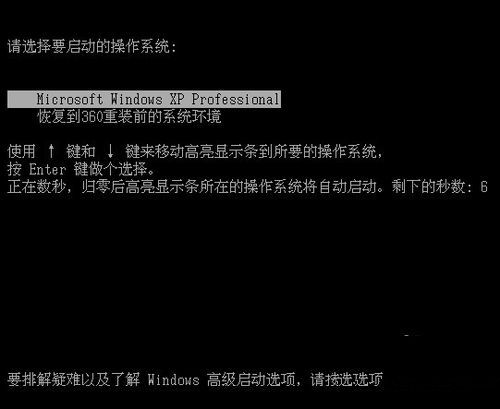
360重装系统示例8
现在正在配置系统。我们需要做的还是等待。
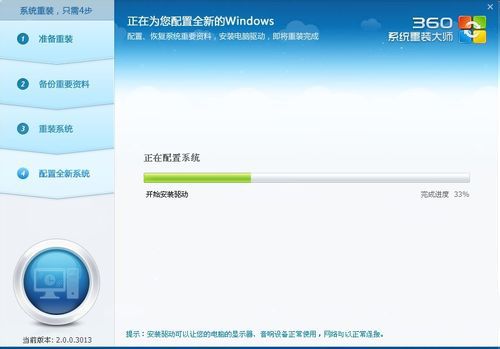
360重装系统示例9
好了大功告成。一个崭新的系统呈现在我们面前了。
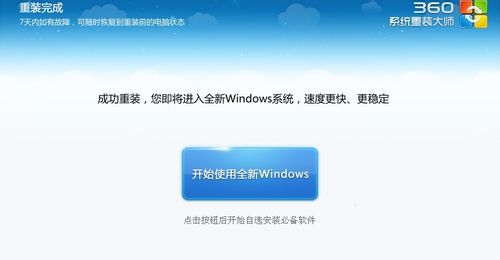
360重装系统示例10
点击开始使用全新的WINDOWS。把我们备份的软件重新安装。至此重装系统就结束了。体验一下您的新系统吧。
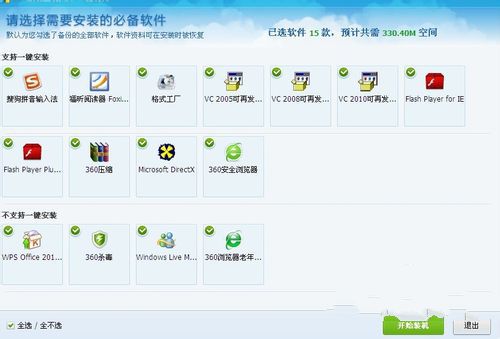
360重装系统示例11
12如果发现重装系统后您的C盘变小了。没关系,这是因为360系统重装大师在您的C盘中进行了一个备份。在7天内您可以随时恢复到重装系统之前的状态。如果您不打算恢复原来的状态了可以点击下图中的手动删除选项将其删除。
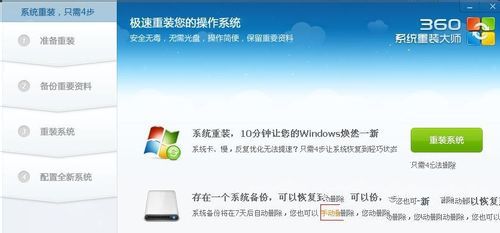
360重装系统示例12